需要 3D Analyst 许可。
如果正在显示的数据仅用于显示目的而无需返回要素属性等 GIS 信息,则可生成完整的图层缓存并将其用作断开连接的图层。也可以使用此方法来包含出于安全方面考虑而有意使属性信息无效的显示数据。
在 ArcGlobe 中生成和添加断开连接的缓存:
- 打开其中包含要进行缓存处理的图层的 ArcGlobe 文档。
- 导航到“自定义”>“ArcGlobe 选项”对话框。
- 单击显示缓存选项卡。
- 将“缓存”路径设置为要用来存储缓存的位置。
- 单击确定关闭 ArcGlobe 选项 对话框。
- 在 ArcGlobe 内容列表中,右键单击要缓存的图层,然后单击生成数据缓存。
- 如果需要保留任何现有的缓存数据,也可以取消选中覆盖现有缓存切片选项框。
- 设置生成缓存时使用的详细程度范围。滑尺上的每个刻度都表示将要计算的单独详细程度。
- 要创建完整缓存,可将从 LOD 滑尺设置为“远”,将至 LOD 滑尺设置为“近”。
- 单击确定。
- 保存 ArcGlobe 文档。
- 要将此断开连接的缓存或其他断开连接的缓存添加到 ArcGlobe 文档,只需在目录 窗口中导航到保存有断开连接的缓存的文件夹(在上述步骤 4 中设置),然后在 3D 视图中拖放该图层文件。
如果要完成局部数据缓存,则需要取消选中此选项;否则,图层数据缓存中的现有切片将被覆盖。
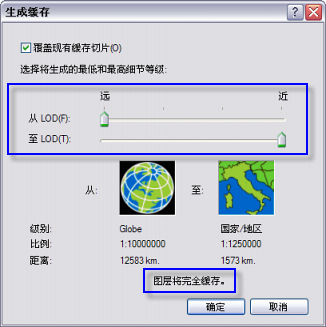
如果在断开连接的缓存文件夹中的图层文件由于任何原因丢失或损坏,可以使用 ArcGlobe 或 ArcCatalog 重新生成该图层文件。